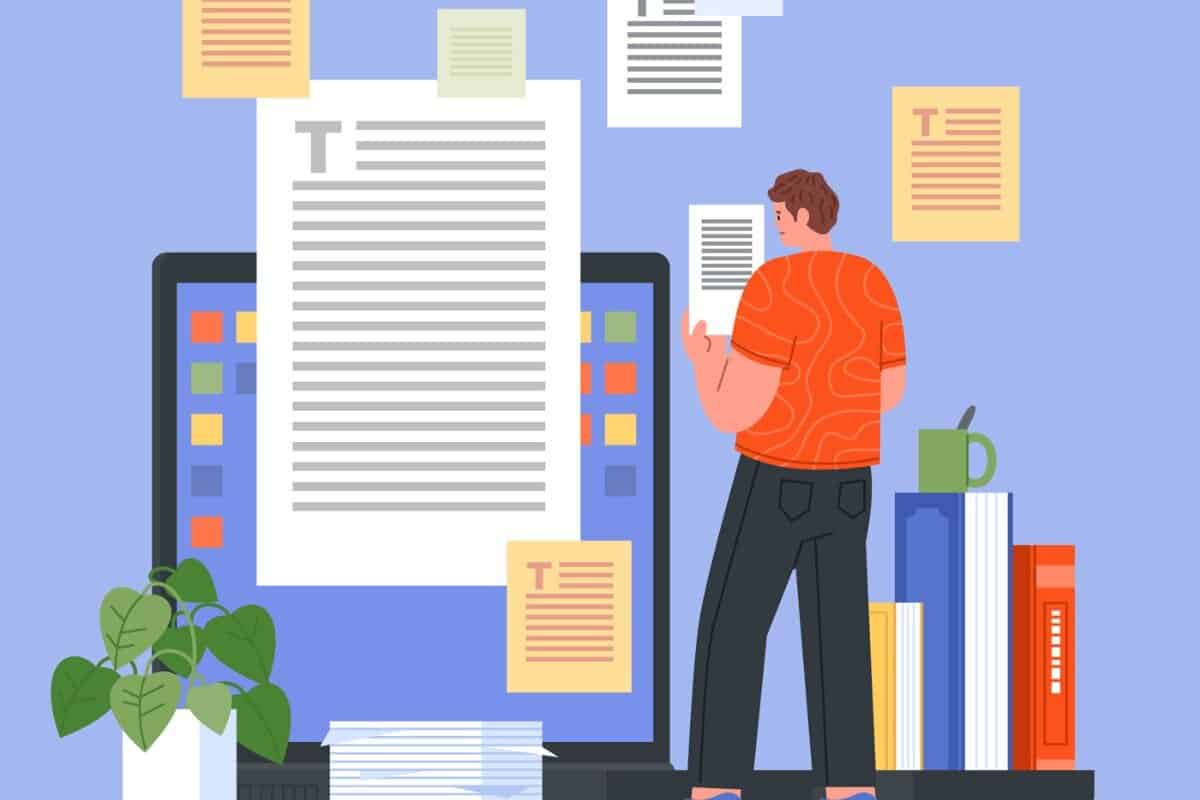"Ikke mer enn 500 ord. Det er grensen!"
Du har skrevet noe som føles som en evighet, men er det faktisk 500 ord?
Her er hva som vanligvis skjer....
Du klikker på Verktøy, deretter på Word-telling, sjekker tallet, lukker det og fortsetter å skrive.
Fem minutter senere gjør du det igjen.
Det er irriterende, det bryter flyten, og det må ærlig talt finnes en bedre måte å gjøre det på.
Gode nyheter - det er det.
Google Dokumenter har flere måter å holde oversikt over antall ord på, inkludert en funksjon som de fleste går glipp av.
Den viser antall ord i sanntid mens du skriver.
Enten du prøver å oppfylle et krav til en skoleoppgave, holde deg innenfor SEO-retningslinjene eller oppfylle en kundes ordgrense, er det viktig å vite hvordan du kan se ordtellingen din på Google Dokumenter saker.
Og å vite det uten å miste fart? Det er enda bedre.
I denne bloggen skal vi gå gjennom hvordan du kan se ordtellingen i Google Dokumenter på to forskjellige måter, og hvordan du slår på ordtelling i sanntid som oppdateres mens du skriver.
Vi går også gjennom hvordan du finner ordtelling på telefonen din ved hjelp av mobilappen, og hvordan du bruker avanserte telletriks for spesifikke seksjoner og profesjonelle dokumenter.
La oss dykke inn.
Det viktigste å ta med seg
- Med Google Dokumenter kan du telle hele dokumenter eller utvalgt tekst, og vise antall ord mens du skriver.
- Topptekster, bunntekster og fotnoter er inkludert som standard - ekskluderes manuelt for nøyaktige grenser.
- Bruk versjonshistorikk til å spore endringer i antall ord i ulike utkast.
- Bruk ordtelleren til å oppdage AI-tekst. Fiks det med AI Humanizer for å få naturlig, detektorsikkert innhold.
Slik ser du antall ord i Google Dokumenter (Desktop)
La oss gå gjennom to enkle måter å sjekke ordtellingen din på skrivebordet.
Metode 1: Verktøy-menyen
Dette er den enkleste veien, og den de fleste bruker når de vil se antall ord i Google Dokumenter.


Aldri bekymre deg for at AI oppdager tekstene dine igjen. Undetectable AI Kan hjelpe deg:
- Få AI-assistert skriving til å vises ...menneskelignende.
- Bypass alle de viktigste AI-deteksjonsverktøyene med bare ett klikk.
- Bruk AI trygt og selvsikkert i skole og arbeid.
Her er hva du skal gjøre:
- Åpne Google-dokumentet ditt
- Klikk på "Verktøy" i den øverste menylinjen
- Velg "Antall ord" fra rullegardinmenyen
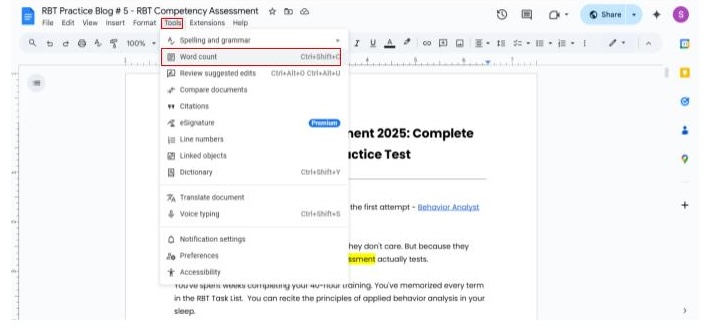
Så er det gjort. En boks dukker opp og viser statistikken din: hvor mange sider, ord, tegn og tegn uten mellomrom som finnes i dokumentet.
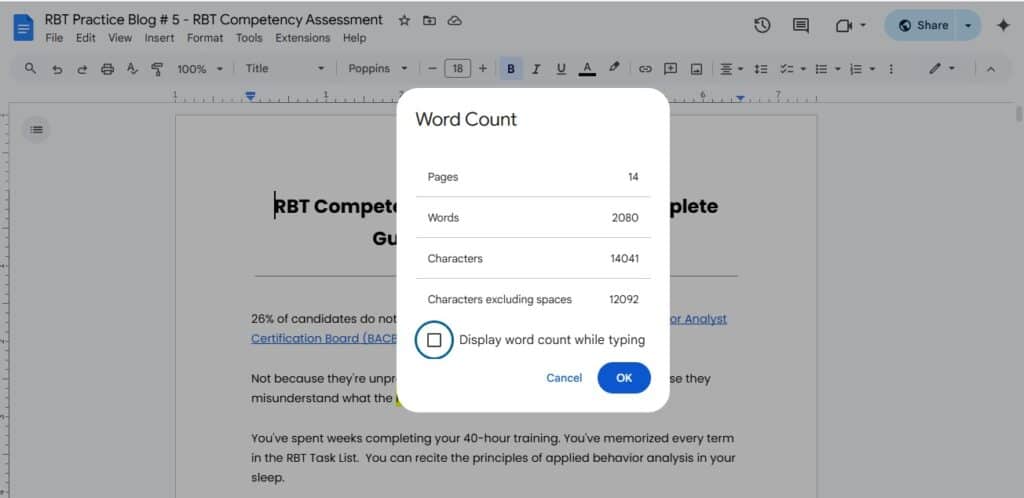
Metode 2: Snarvei på tastaturet
Hvis du ikke vil klikke deg rundt, finnes det en raskere måte å se antall ord på i Google Dokumenter.
- I Windows trykker du på Ctrl + Shift + C.
- På Mac trykker du på Command + Shift + C.
Den samme boksen for ordtelling dukker opp. Ingen klikk er nødvendig.
Når boksen for ordtelling dukker opp, ser du følgende....
- Sider - Hvor mange sider innholdet ditt vil ta opp
- Ord - Totalt antall ord
- Karakterer - Inkludert mellomrom
- Tegn unntatt mellomrom - -. Bare bokstaver og tegnsetting
Denne informasjonen er nyttig når du skal holde deg innenfor visse rammer - for eksempel et essay på 500 ord eller en produktbeskrivelse på 1000 tegn.
Hvis det ikke skjer noe når du prøver snarveien eller klikker på "Word count", kan du sjekke følgende:
- Bruker du et delt dokument med tilgang til "Kun visning"? Du kan ikke sjekke antall ord med mindre du kan redigere.
- Prøv å laste inn siden på nytt - noen ganger forsinkes snarveien.
- Står du fortsatt fast? Bruk mobilappen eller kopier og lim inn teksten i en ekstern ordteller.
Slik viser du ordtelling mens du skriver
Noen ganger vil man bare ha oversikt over antall ord uten å måtte stoppe opp for å sjekke.
Kanskje du har en tidsfrist eller prøver å holde deg innenfor en ordgrense. Google Dokumenter har en stille liten funksjon som hjelper deg med det.
Slå på "Vis ordtelling mens du skriver"
Slik aktiverer du den når du vil se ordtellingen min på Google Docs kontinuerlig:
- Åpne Google-dokumentet ditt.
- Klikk på Verktøy i toppmenyen.
- Velg "Antall ord".
- I popup-vinduet merker du av i boksen "Vis ordtelling mens du skriver".
- Klikk på OK for å lagre den.
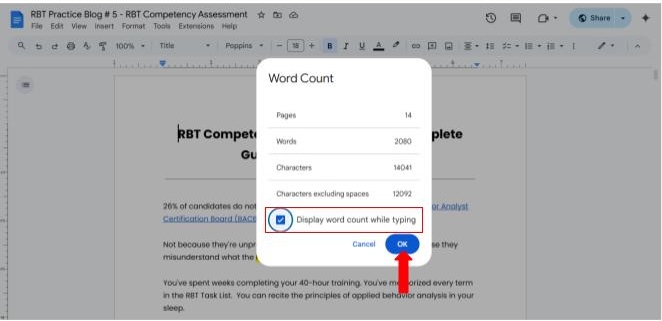
Når du skriver, ser du en liten boks nederst i venstre hjørne av skjermen.
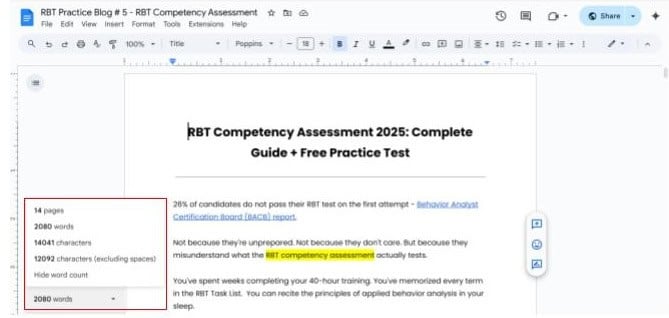
Denne flytende boksen oppdateres etter hvert som du går. Du vil se:
- Antall ord
- Totalt antall sider
- Karakterene
Det er subtilt, men det fungerer - spesielt når du skriver i bolker og må holde deg på sporet uten å bryte flyten.
Du kan også tilpasse ordtellingen din på Google Doc.
Hvis det begynner å føles distraherende - eller du bare ikke trenger det lenger - er det like enkelt å slå det av:
- Gå tilbake til Verktøy → Ordtelling
- Fjern merket for "Vis ordtelling mens du skriver"
- Klikk på OK
Den forsvinner med en gang.
Kommer det til å forsinke ting?
Nei, det har ingen innvirkning. Det har minimal eller ingen innvirkning på hvor raskt dokumentet lastes inn eller hvor raskt det reagerer. Det er en lettvektsfunksjon. Du vil ikke engang legge merke til den - før du trenger den.
Slik ser du antall ord i Google Docs Mobile App
Enten du redigerer på farten eller gjennomgår noe raskt på telefonen, kan du spare tid ved å vite hvordan du sjekker ordtellingen i mobilappen.
Men trinnene er litt forskjellige avhengig av enheten din.
På Android:
- Åpne dokumentet i Google Dokumenter-appen.
- Trykk på de tre prikkene i øvre høyre hjørne (menyikonet).
- Bla nedover og trykk på "Antall ord."
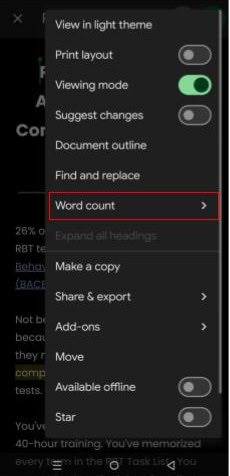
Du vil nå se det totale antallet ord, tegn og tegn uten mellomrom.
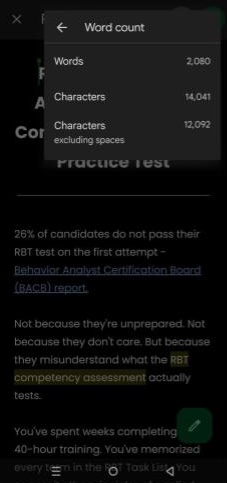
På iOS:
- Åpne dokumentet ditt i appen.
- Trykk på ikonet med tre prikker (øverst til høyre).
- Trykk på "Vis alternativer"
- Klikk på "Vis ordtelling".
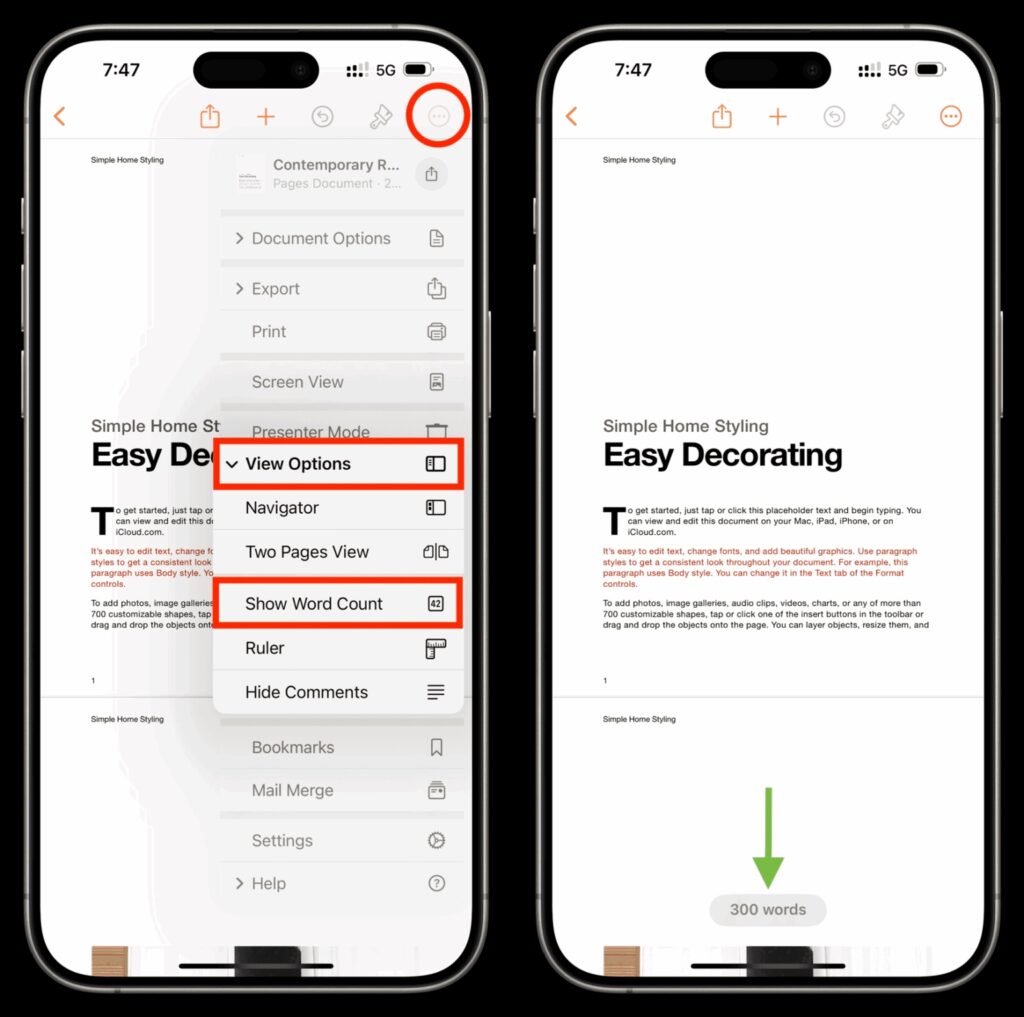
Sørg for at appen din er oppdatert. Funksjonen for ordtelling er tilgjengelig på:
- Android 6.1 og nyere
- iOS 1.2020 og nyere
Eldre versjoner viser kanskje ikke dette alternativet i det hele tatt.
Hva er forskjellen fra en stasjonær PC?
Sammenlignet med desktop-versjonen gir mobilversjonen deg færre detaljer:
- Ingen mulighet til å vise ordtelling mens du skriver på Android.
- Ingen inndeling etter seksjon eller utvalg.
- Færre tilpasningsinnstillinger.
For grunnleggende kontroller gjør den likevel jobben.
Fungerer ordtelleren også offline?
Ja - så lenge filen er tilgjengelig offline. Hvis dokumentet synkroniseres og åpnes mens du er på nett, kan du fortsatt få tilgang til ordtellingen senere uten å måtte være tilkoblet.
Hvis du leser denne bloggen, er du sannsynligvis student eller frilansskribent.
Uansett kan du dra nytte av Udetekterbar ordteller-et verktøy som tilbyr mer enn bare en grunnleggende ord- eller setningstelling.
Med dette verktøyet får du:
- Antall ord, tegn, setninger, avsnitt og sider
- Nedlastings- og kopieringsalternativer for enkel tilgang
- En funksjon for kontroll av menneskeskrevet innhold
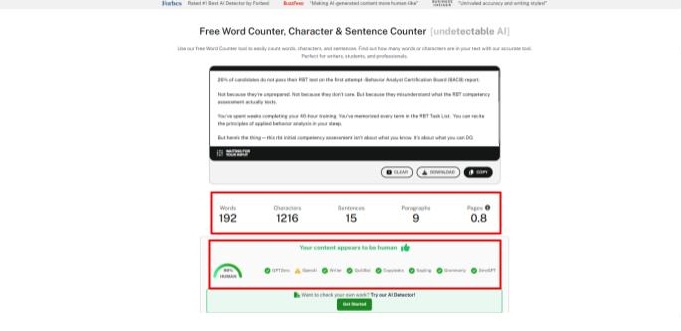
Du trenger ikke å logge inn på flere verktøy. Det sparer tid og holder alt samlet på ett sted.
Bruk dette verktøyet gratis her.
Avanserte tips for ordtelling
Her er de avanserte tipsene for ordtelling for å gjøre det lettere for deg:
1. Hva teller som et ord?
Google Dokumenter behandler ord med bindestrek, for eksempel "well-being", som ett ord. Symboler (som "&" eller "#") regnes vanligvis ikke som ord med mindre de er omgitt av mellomrom.
Tall regnes som ord hvis de skrives uten tegnsetting.
Profftips: Dobbeltsjekk alltid formateringen hvis du jobber med strenge ordbegrensninger.
2. Tell bare det du trenger (utvalgstelling)
Vil du bare telle et avsnitt eller en bestemt seksjon når du trenger å se en ordtelling i Google Dokumenter for en bestemt tekst?
- Marker teksten.
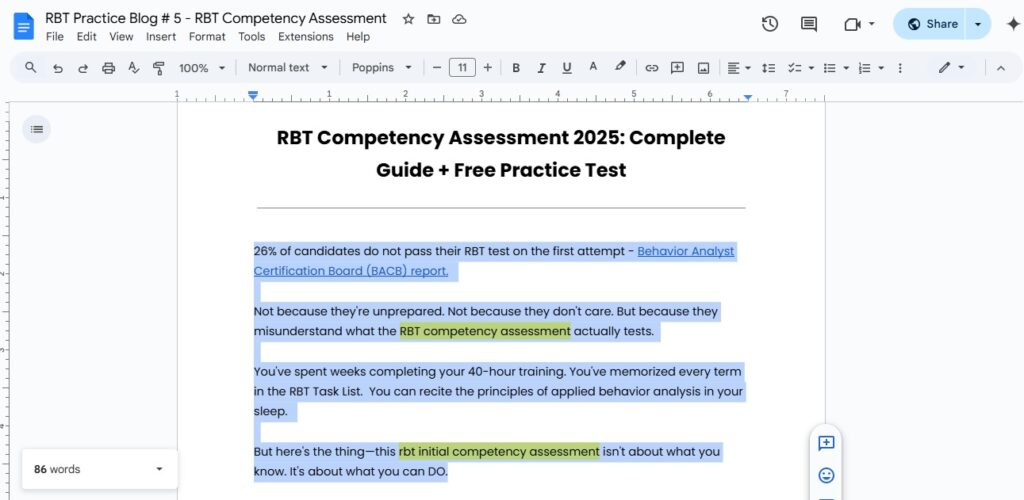
- Høyreklikk og velg "Word count", eller bruk snarveien (Ctrl+Shift+C på Windows / Cmd+Shift+C på Mac).
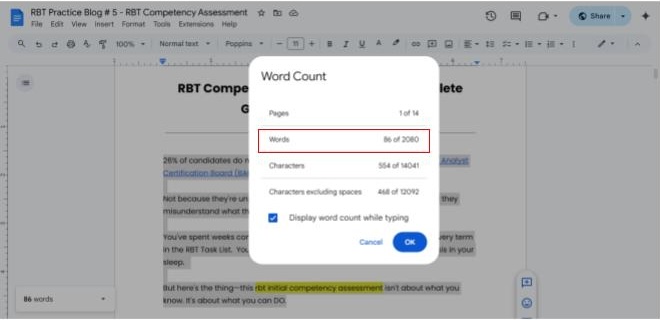
I popup-vinduet vises antall ord/tegn bare for det aktuelle valget.
3. Ekskluder overskrifter, bunntekster og fotnoter
Google Dokumenter inkluderer fotnoter, overskrifter og bunntekster i det totale ordantallet. Slik ekskluderer du dem:
- Kopier hovedinnholdet til et nytt dokument eller
- Manuell subtraksjon ved hjelp av utvalgsbasert telling
Dette er viktig i akademiske innleveringer der fotnoter ikke er en del av ordbegrensningen.
4. Sammenlign antall ord over tid
Når du redigerer eller reviderer dokumenter:
- Bruk Versjonshistorikk: Fil → Versjonshistorikk → Se versjonshistorikk
- Sammenlign ulike utkast og se hvordan ordtellingen utvikler seg.
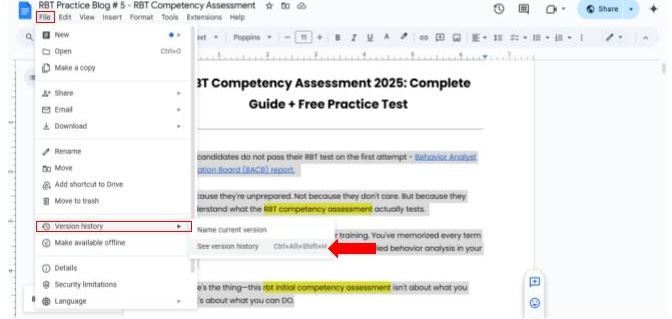
Dette er nyttig for å følge med på fremgangen eller bekrefte ordreduksjoner.
5. Eksporterer du? Se etter telleforskjeller
Når du eksporterer til PDF eller Word, kan formateringsendringer endre antall ord eller sider noe.
Sjekk alltid den eksporterte filen hvis du har en streng ordbegrensning - spesielt når det gjelder utskriftsklare dokumenter eller dokumenter som skal sendes inn til kunden.
6. Akademisk og profesjonell bruk
For studenter og profesjonelle:
- Abstraktordbegrensninger er vanligvis strenge - bruk utvalgstelling.
- I akademiske tekster er det ikke sikkert at sitater og referanser regnes med, avhengig av hva som kreves.
- Søknader om støtte, manuskripter og redaksjonelle artikler har ofte stramme side- eller tegnbegrensninger - presisjon er avgjørende.
Hvis du bruker AI-verktøy som ChatGPT eller Jasper, er du sannsynligvis allerede klar over problemet: Bra innhold, men det høres robotaktig ut.
Eller enda verre - den blir oppdaget av AI-detektorer.
Her er løsningen:
- Bruk Verktøyet Word Counter for eksakte ord, tegn, setninger, avsnitt og sidetall.
- Den inkluderer også en kontroll av menneskeskrevet innhold, slik at du vet om det kan utløse AI-deteksjonssystemer.
Hvis flagget, legger du teksten inn i AI Humanizer-verktøy.

Hva er AI Humanizer gjør det:
- Den omskriver innholdet ditt slik at det høres ekte menneskelig ut, og ikke bare passerer detektorer.
- Tonen din blir naturlig. Strukturen flyter bedre.
- Og ja - den scorer som et menneske på tvers av alle de store AI-detektorene.
Begynn å utforske - vår AI Detector og Humanizer venter i widgeten nedenfor!
Konklusjon
Antall ord trenger ikke å være komplisert.
Google Dokumenter gir deg alt du trenger for å følge med på skriveprosessen uten å forstyrre flyten.
Enten du bruker rask tastaturgenveiVed å slå på direkte ordtelling mens du skriver, eller sjekke tallene på telefonen, har du nå verktøyene du trenger for å holde orden på ordgrensene dine.
Husk at avanserte tips når du trenger presisjon. Tell spesifikke seksjoner når du arbeider med akademiske artikler. Ekskluder overskrifter og fotnoter når ordbegrensningene er strenge. Bruk Versjonshistorikk for å følge fremdriften din på tvers av utkast.
Så hvilken metode vil du prøve først? Funksjonen for direkte ordtelling eller den lynraske hurtigtasten?
Arbeidsflyten din ble nettopp smidigere. Nå kan du slutte å telle og begynne å skrive.
Og når du er ferdig med å skrive, bruker du Ikke påvisbar AI for å sikre at det høres naturlig, menneskelig og virkelig ditt eget ut - perfekt for å unngå å bli oppdaget og holde stemmen din intakt.